Все способы:
Способ 1: Присутствие невидимых символов
Невидимые символы не отображаются на странице, если не активирован режим их просмотра. Но при этом они участвуют в разметке, поэтому мешают удалению пустой страницы, поскольку эти элементы еще остались на листе. В этом случае следуйте инструкции:
- Чтобы увидеть скрытые разметочные символы, на вкладке «Главная» щелкните по кнопке в виде знака «¶», находящейся в разделе «Абзац». В документе отобразятся различные символы, которые можно убрать повторным нажатием по этой кнопке.
- Перейдите на страницу, которую нужно удалить. Если на ней остались непечатаемые символы или разрыв раздела, просто выделите их, затем нажмите «Delete».
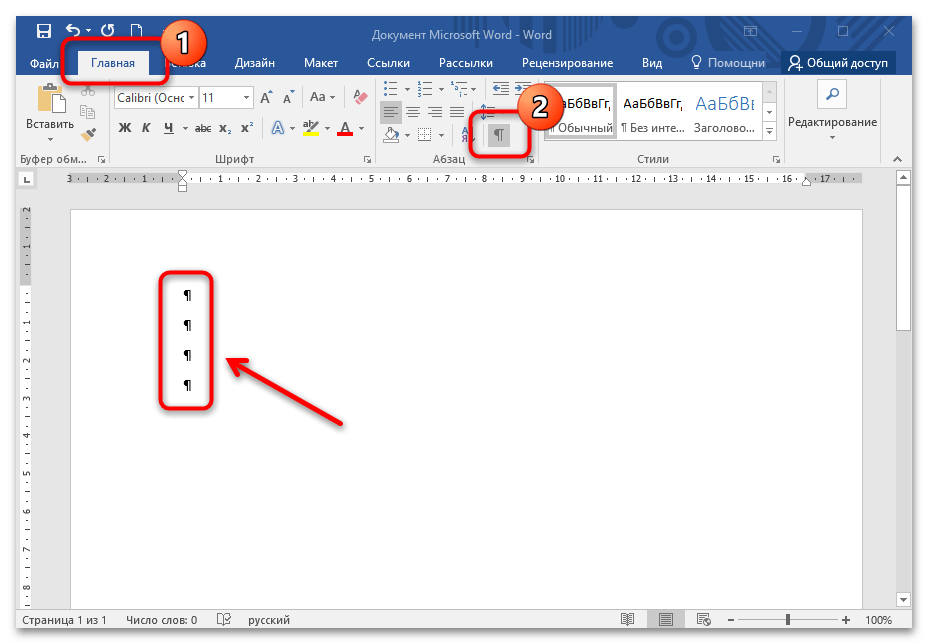

Читайте также: Как убрать или включить невидимые символы в Ворде
Обычно лишняя страница, где нет разметочных символов, автоматически убирается из документа. Если этого не произошло, то есть методы, позволяющие быстро избавиться от пустых листов.
Способ 2: Удаление нумерации
Нумерация – еще одна причина, из-за которой в документе не удаляются страницы. Чтобы ее отключить, действуйте следующим образом:
- Кликните левой кнопкой мыши два раза по области внизу, где находится номер страницы. Выделите цифру, затем нажмите клавишу «Delete» на клавиатуре.
- Снова щелкните дважды в нижней области листа, чтобы перейти в режим редактирования.
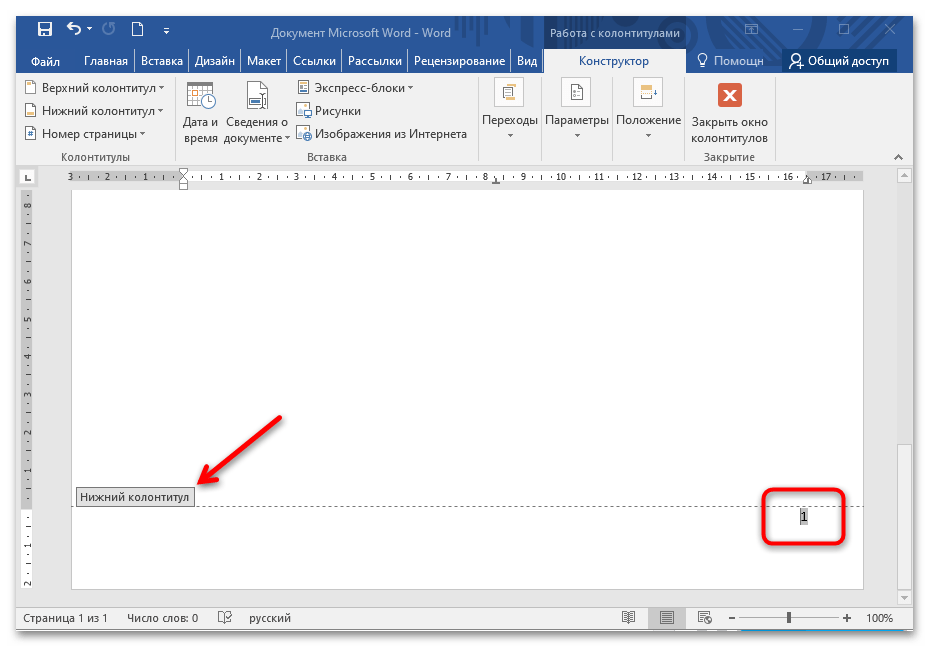
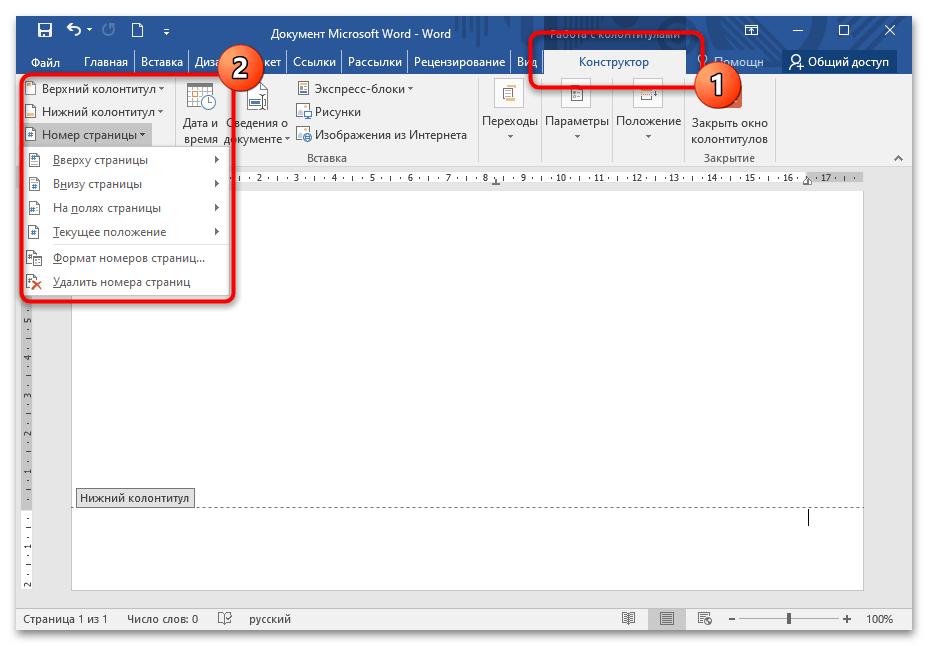
После отключения нумерации можно удалить лишнюю или пустую страницу любым удобным методом.
Способ 3: Абзац после таблицы
Если страница заканчивается таблица, то после нее останется лист, который сложно удалить. Дело в том, что после таблицы всегда есть пустой абзац, который нельзя выделить и убрать с помощью клавиши «Delete». Есть способ, который позволит убрать пустую страницу даже после таблицы. Выделите пустой абзац двойным нажатием левой кнопки мыши. В разделе «Шрифт» на вкладке «Главная» вручную введите значение размера – «1» без кавычек.

В итоге размер абзаца станет настолько мал, что поместится на странице сразу после таблицы, а не перейдет на следующую. Пустой лист автоматически будет убран.
Способ 4: Изменение формата документа
Если ничего не не помогло, то может спасти конвертирование формата документа из DOC на PDF. В этом случае нужно сохранить файл, выбрав все листы, кроме ненужного. Чтобы сохранить документ в формате PDF, сделайте следующее:
- Кликните по кнопке «Файл» на верхней панели.
- В появившемся меню нажмите на пункт «Сохранить как». Выберите место, куда будет сохранен документ.
- В системном окне раскройте меню «Тип файла» и выберите «PDF». Появятся дополнительные поля с кнопкой «Параметры». Кликните по ней.
- Отметьте пункт «страницы» и выберите нужное значение.
- Сохраните изменения.


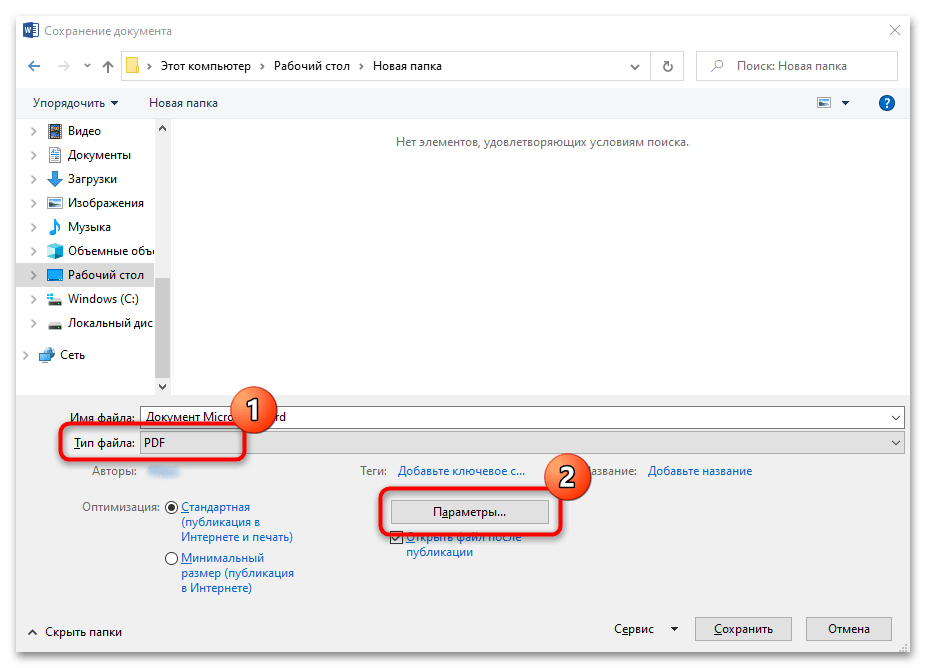
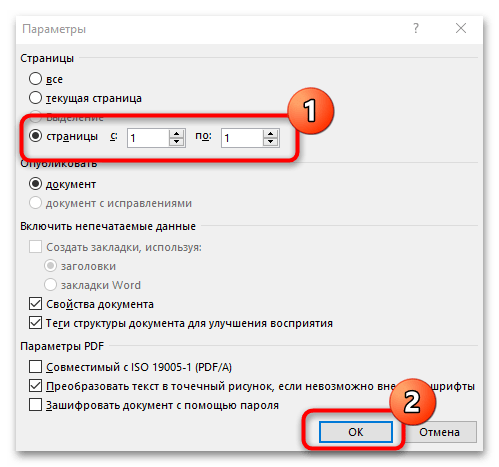
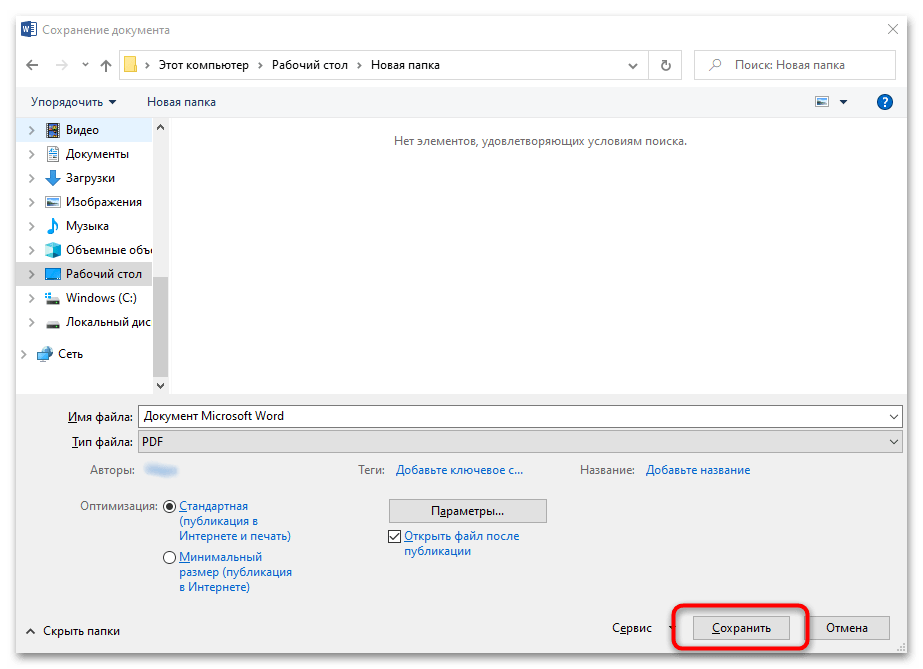
Этот вариант не подойдет, если требуется последующее редактирование документа в Ворде. Но иногда можно конвертировать файл PDF в DOC(X) с помощью сторонних средств.
 Наша группа в TelegramПолезные советы и помощь
Наша группа в TelegramПолезные советы и помощь
 lumpics.ru
lumpics.ru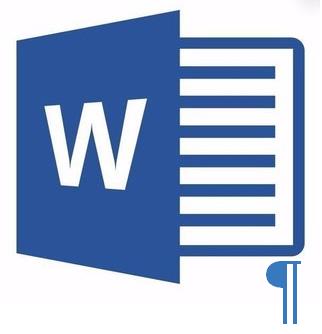
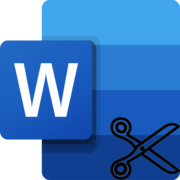
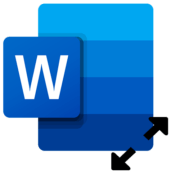

Ни 1 из вышеперечисленных способов не является рабочим
Здравствуйте, Аноним. Обратите внимание на то, что каждый из этих способов подходит под разные ситуации. Вы же самостоятельно видите, что тут задействованы разные исправления. Соответственно, если у вас нет невидимых символов, нумерации и тд, то такие методы вам и не помогут. Возможно, в вашем документе настроена защита от редактирования или же сам файл поврежден. Пожалуйста, попробуйте просто скопировать данные со страницы, вставить их в другой документ и проверь, как будет редактироваться другой файл. Если возможно, используйте теперь новый документ и продолжайте набор текста.
Уменьшение размера абзаца после таблицы помогло,спасибо!